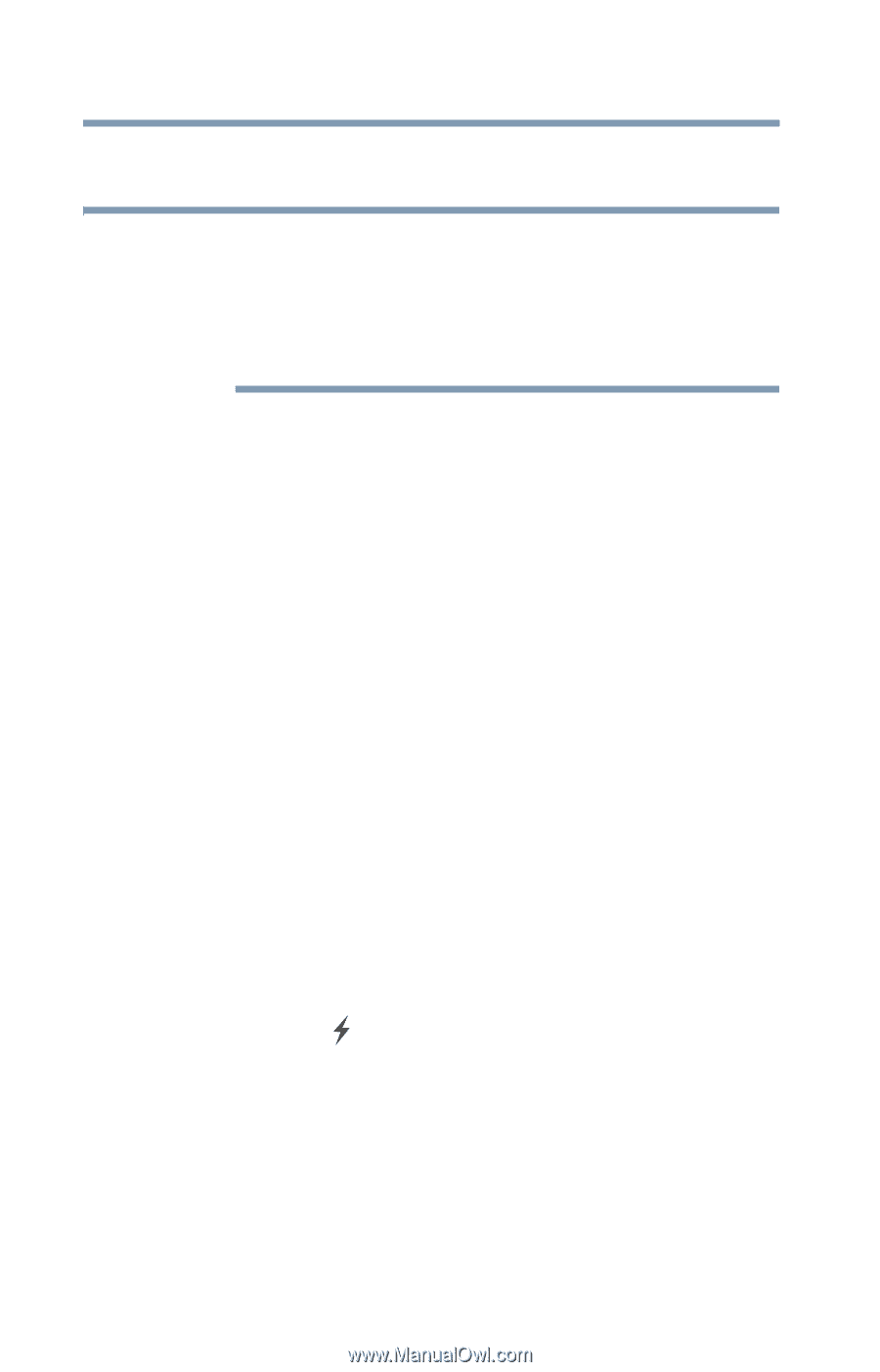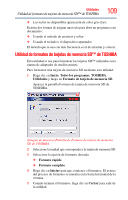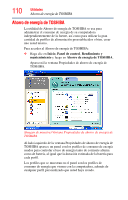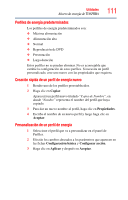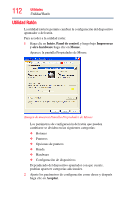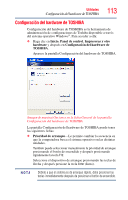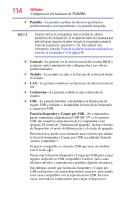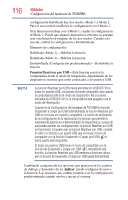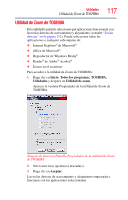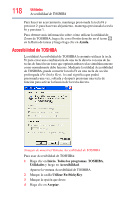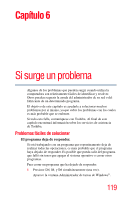Toshiba NB200-SP2910C User Guide 1 - Page 114
Pantalla, General, Teclado, Contraseña, Función Suspender y Cargar por USB, puerto compatible.
 |
View all Toshiba NB200-SP2910C manuals
Add to My Manuals
Save this manual to your list of manuals |
Page 114 highlights
114 Utilidades Configuración del hardware de TOSHIBA ❖ Pantalla-Le permite cambiar los diversos parámetros predeterminados correspondientes a la pantalla integrada. N O T A Cuando reinicie la computadora, ésta recordará los últimos parámetros de configuración. Si no aparecen datos en la pantalla que esté utilizando después de haber iniciado la computadora desde el modo de Suspensión, presione Fn + F5. Para obtener más información, consulte "Envío de la señal de salida de visualización al encender la computadora" en la página 49. ❖ General-Le permite ver la versión actual del sistema BIOS o restaurar ciertos parámetros de configuración a sus valores predeterminados. ❖ Teclado-Le permite acceder a la función de activación desde el teclado. ❖ LAN-Le permite establecer las funciones de interconexión en red. ❖ Contraseña-Le permite establecer una contraseña de usuario. ❖ USB-Le permite habilitar o deshabilitar la Emulación de legado USB y habilitar o deshabilitar la función de Suspender y cargar por USB. Función Suspender y Cargar por USB-Su computadora puede suministrar alimentación USB (DC 5V) a los puertos USB aún cuando la alimentación de la computadora esté apagada. El estado de "Alimentación apagada" incluye el modo de Suspensión, el modo de Hibernación y el estado de apagado. Esta función se puede usar solamente para el puerto que admite la función Suspender y Cargar por USB (en adelante llamado "puerto compatible"). El puerto compatible es el puerto USB que tiene un símbolo con el ícono ( ). Puede usar la función Suspender y Cargar por USB para cargar algunos dispositivos USB compatibles externos, tales como teléfonos móviles y reproductores portátiles digitales de música. Sin embargo, puede que la función Suspender y Cargar por USB no funcione con ciertos dispositivos externos, aún cuando éstos sean compatibles con la especificación USB. En estos casos, encienda la computadora para cargar el dispositivo.